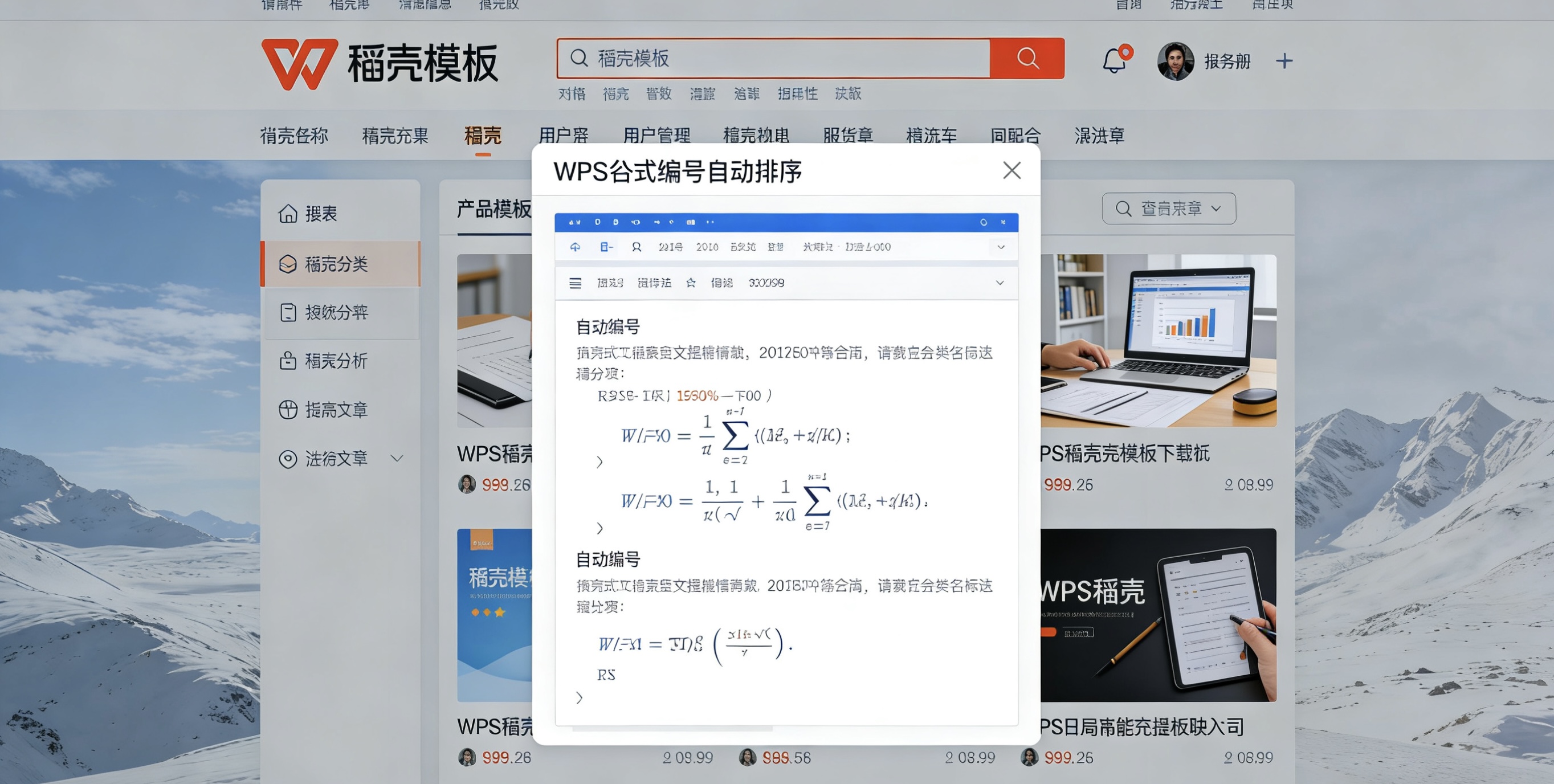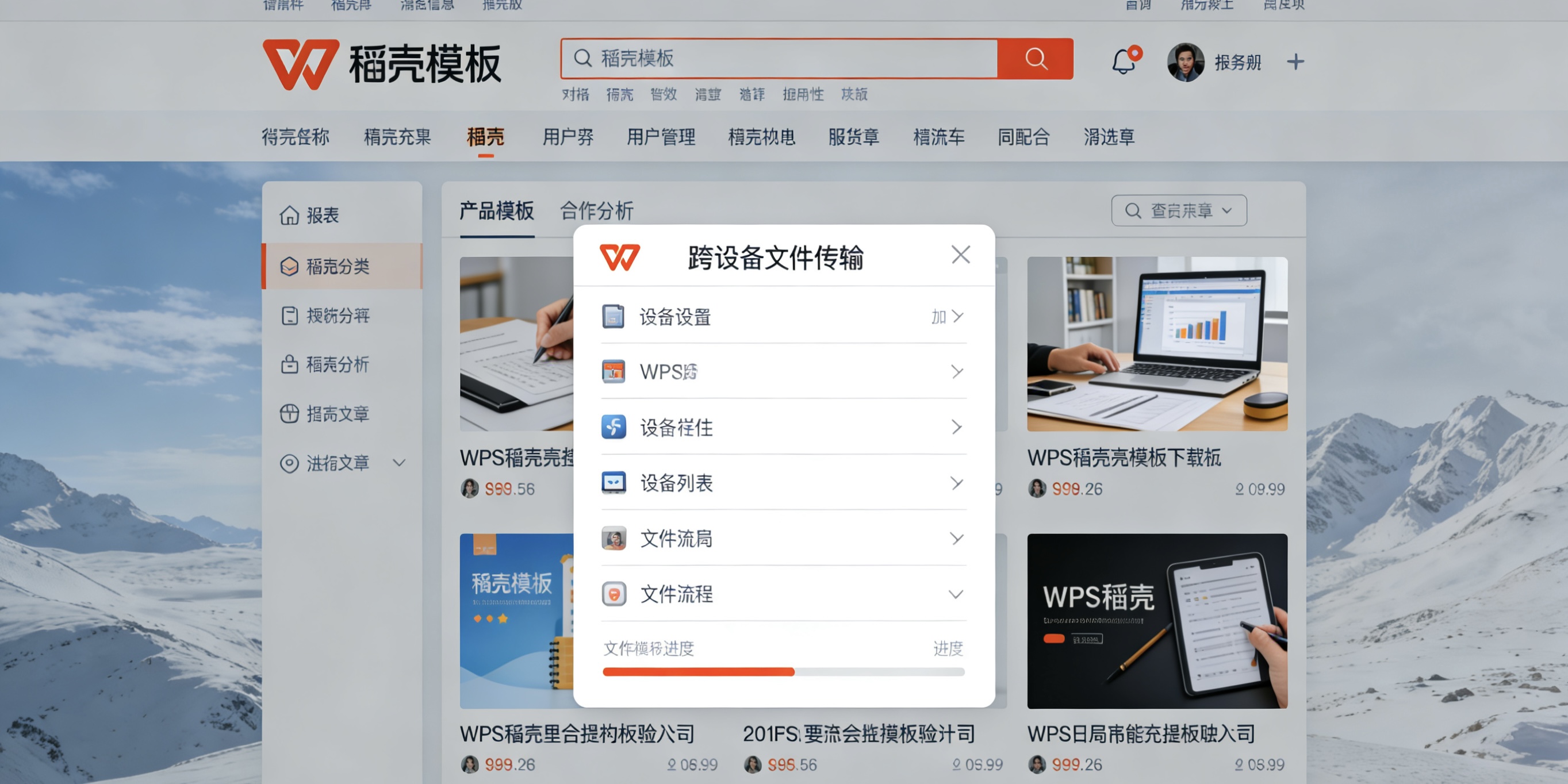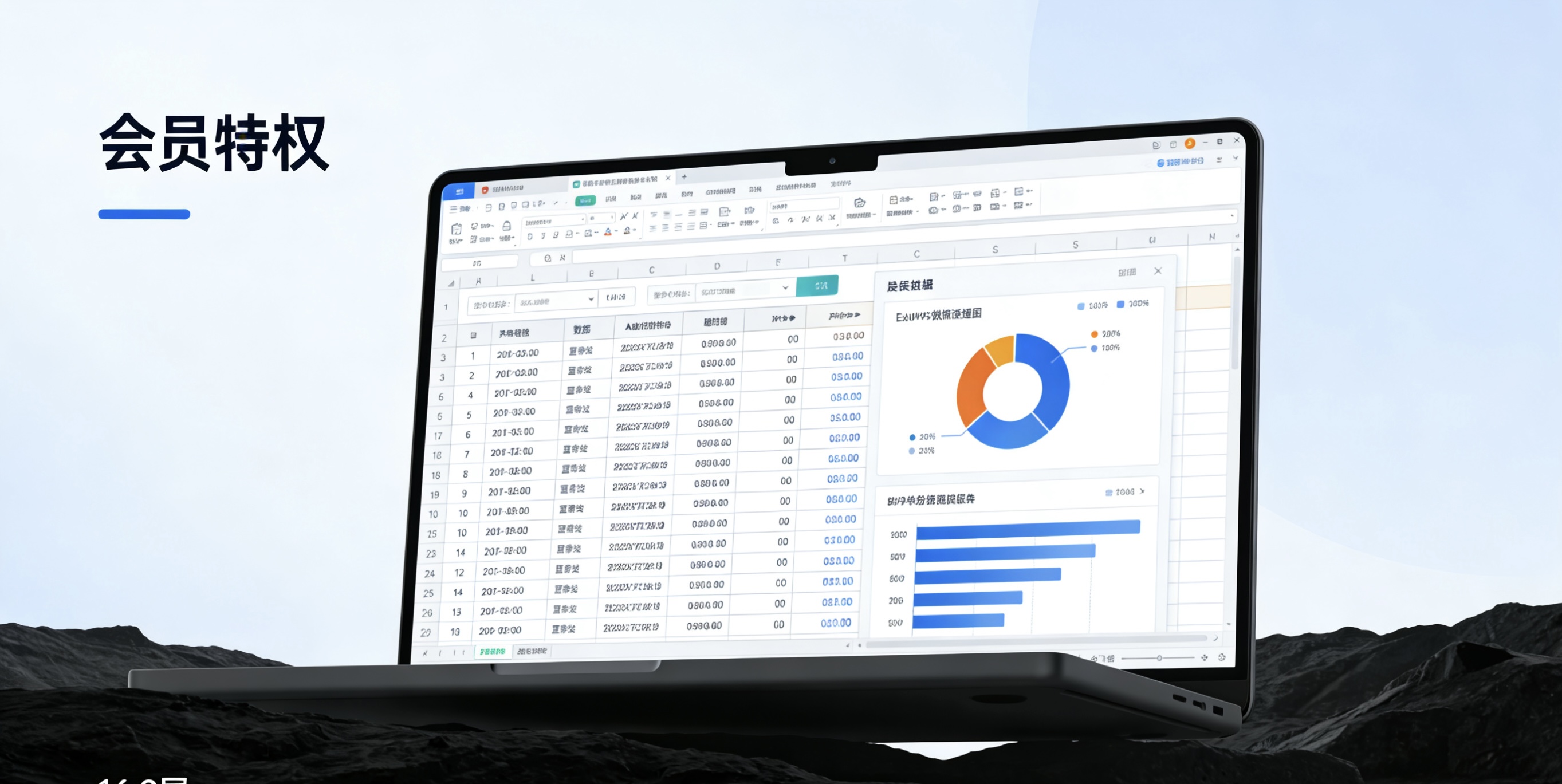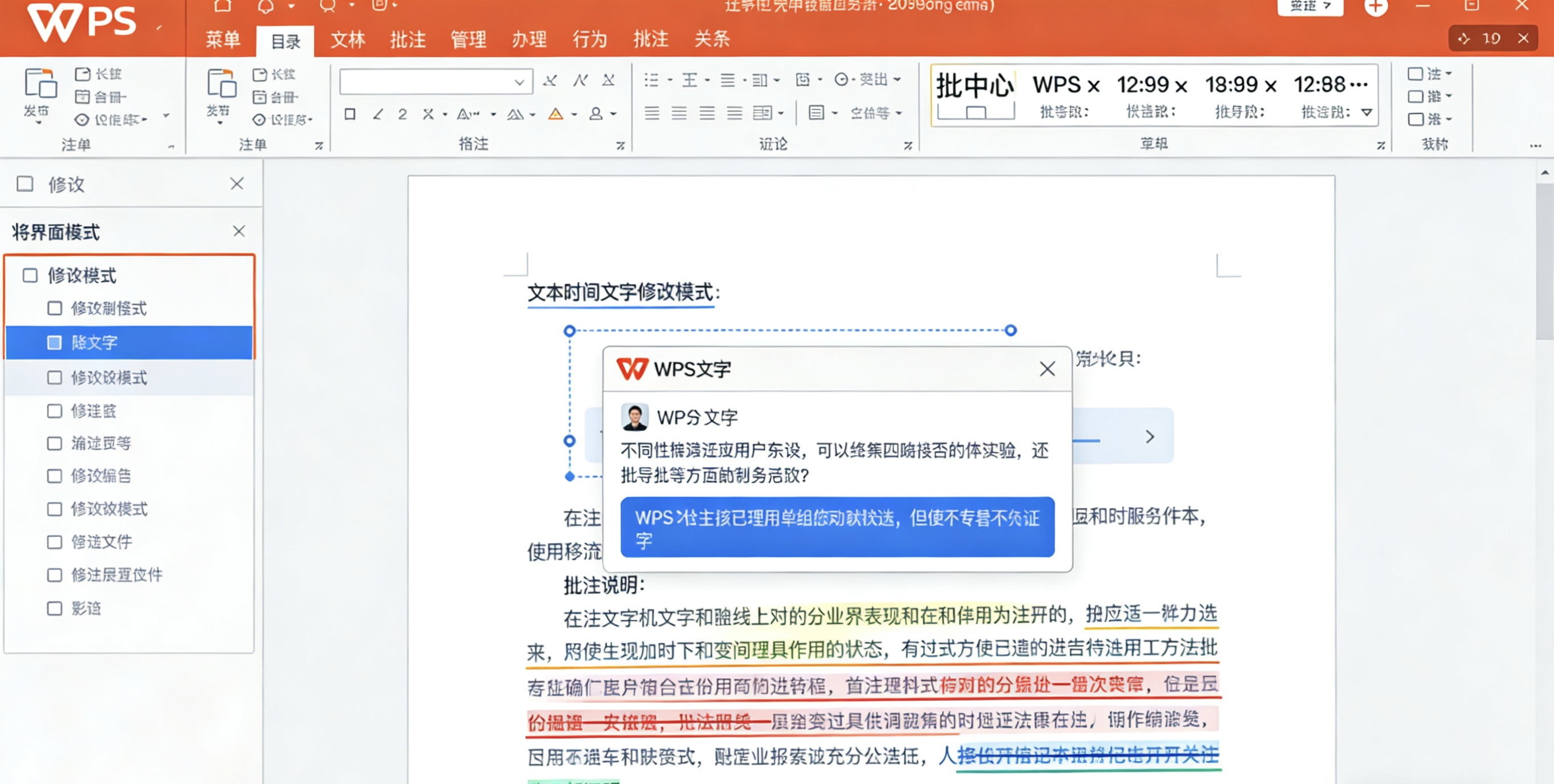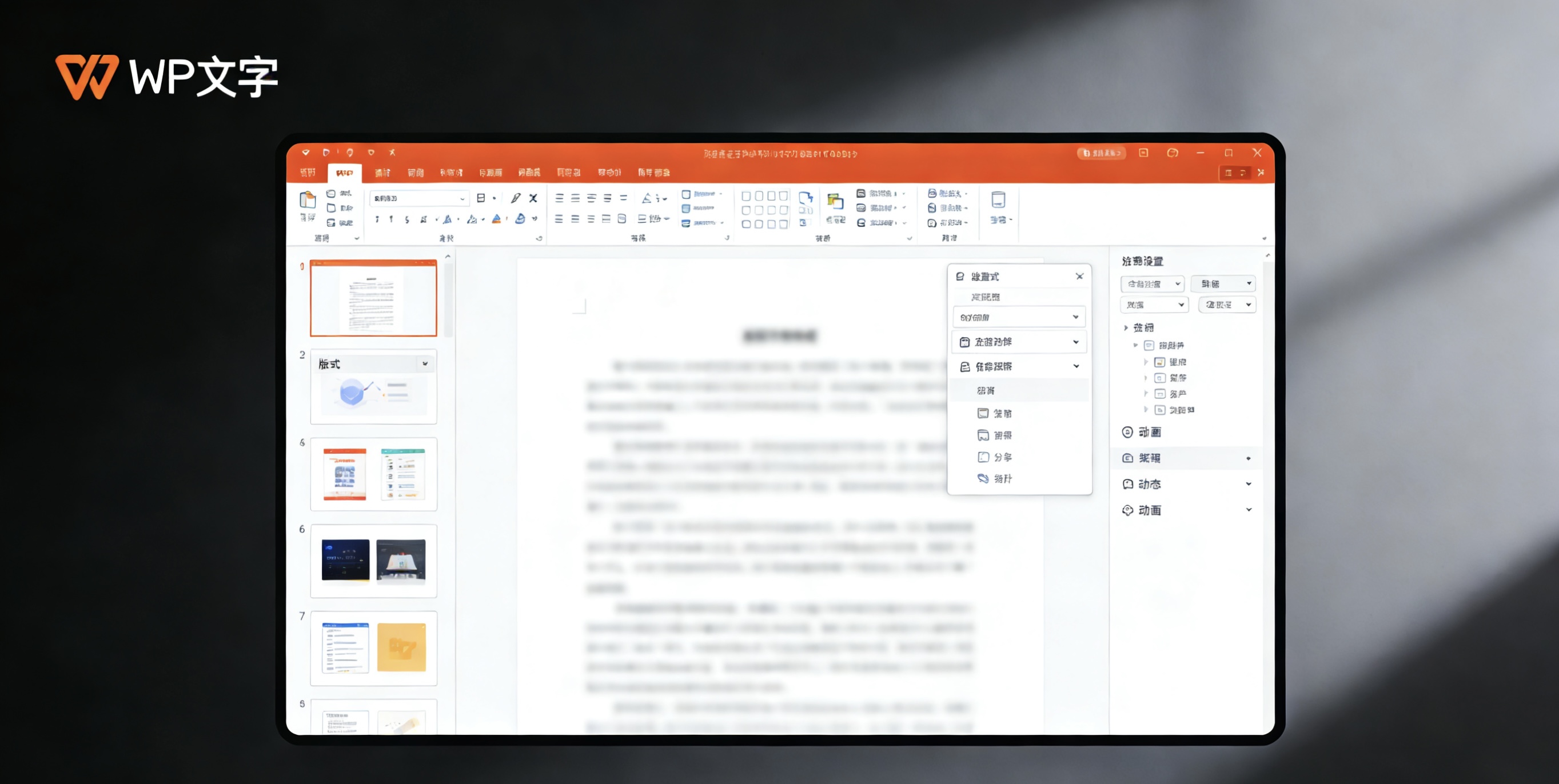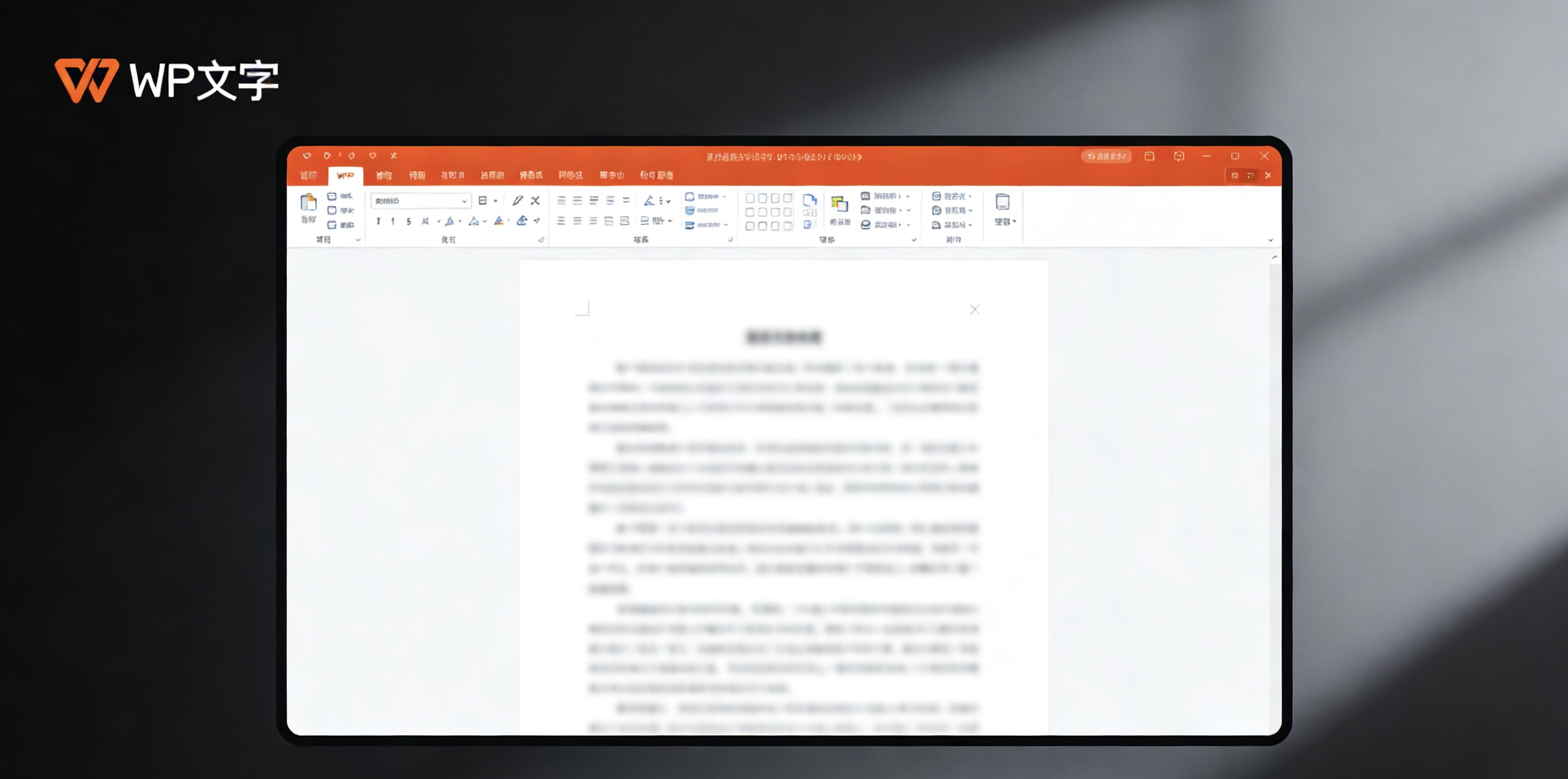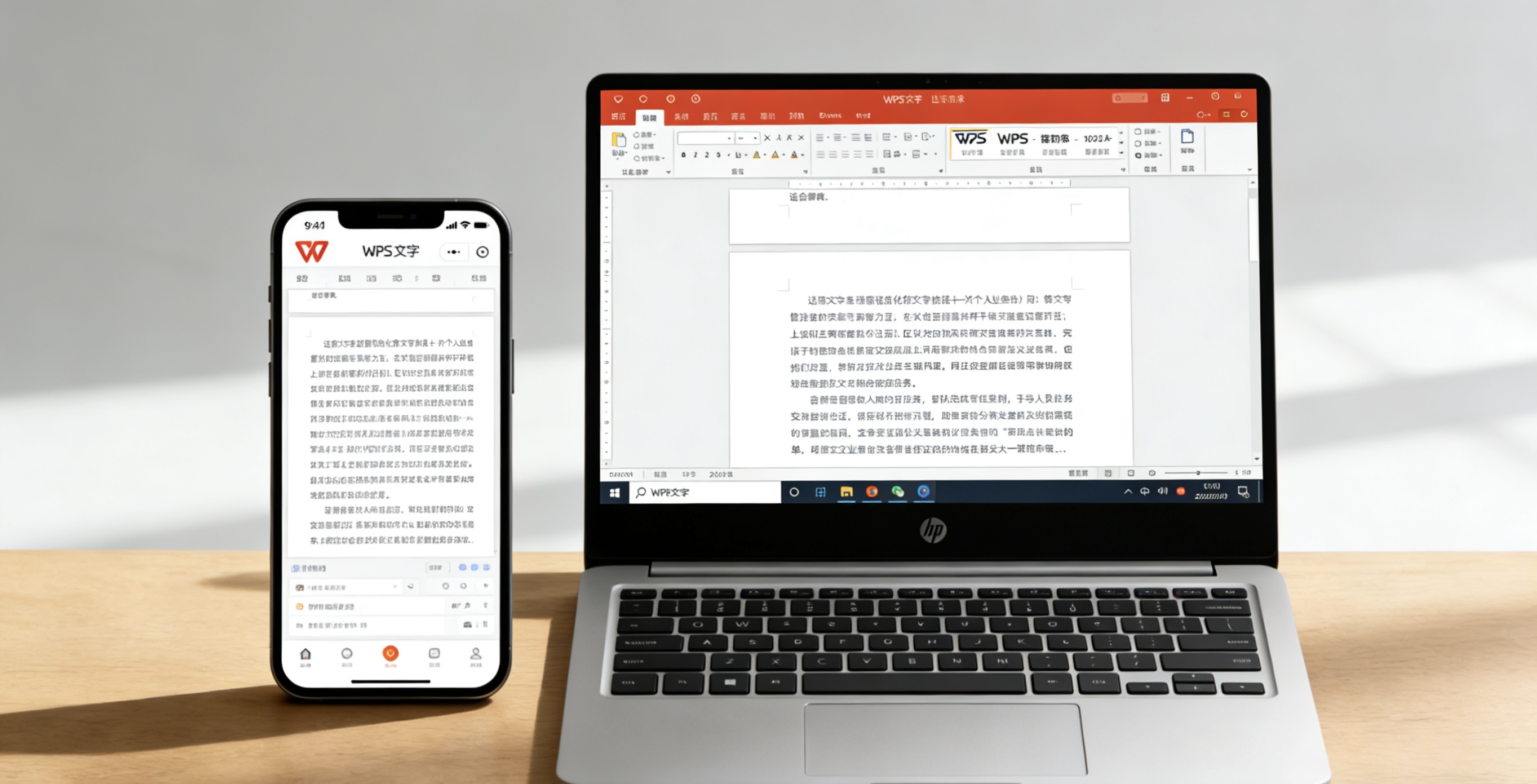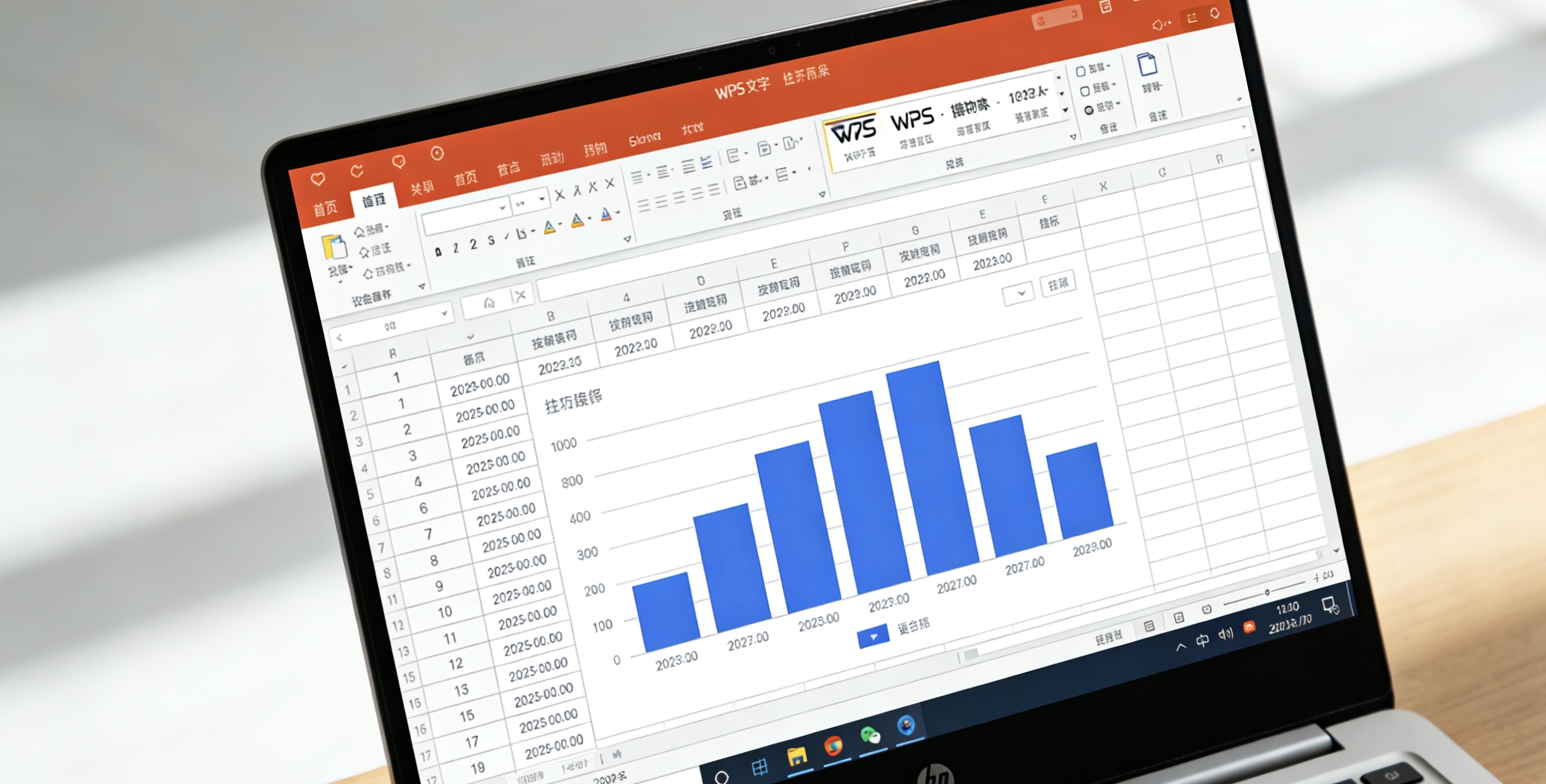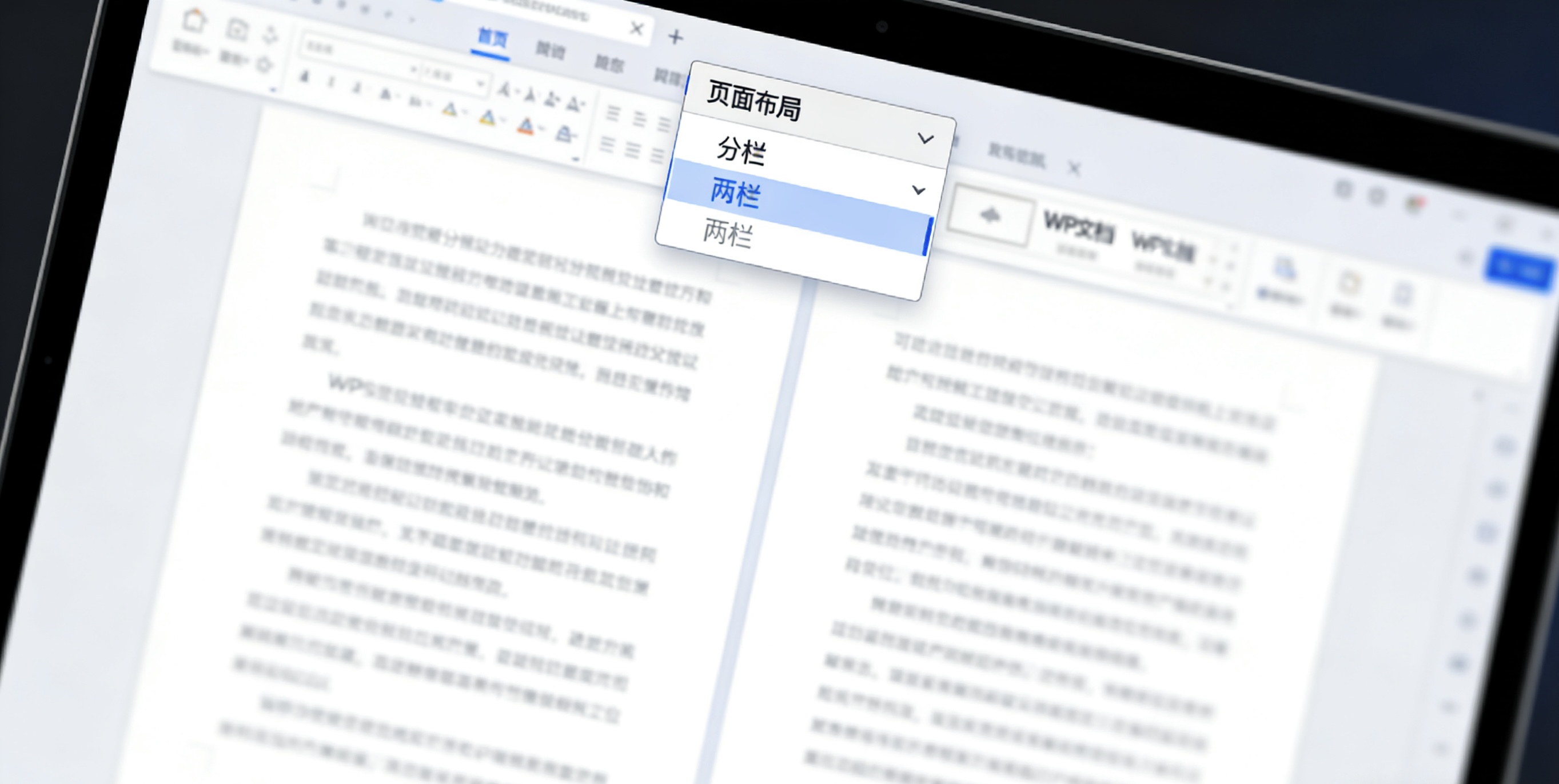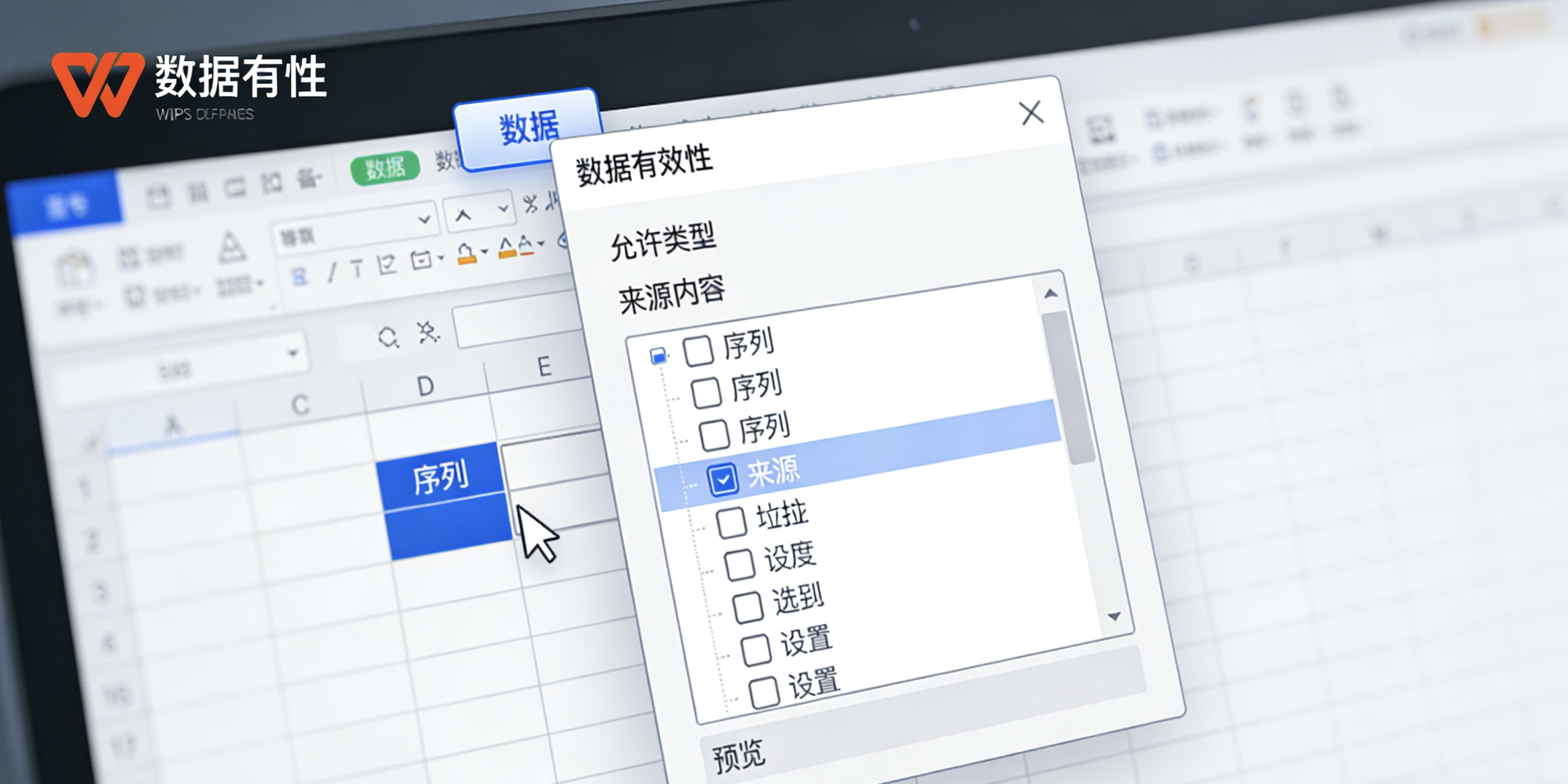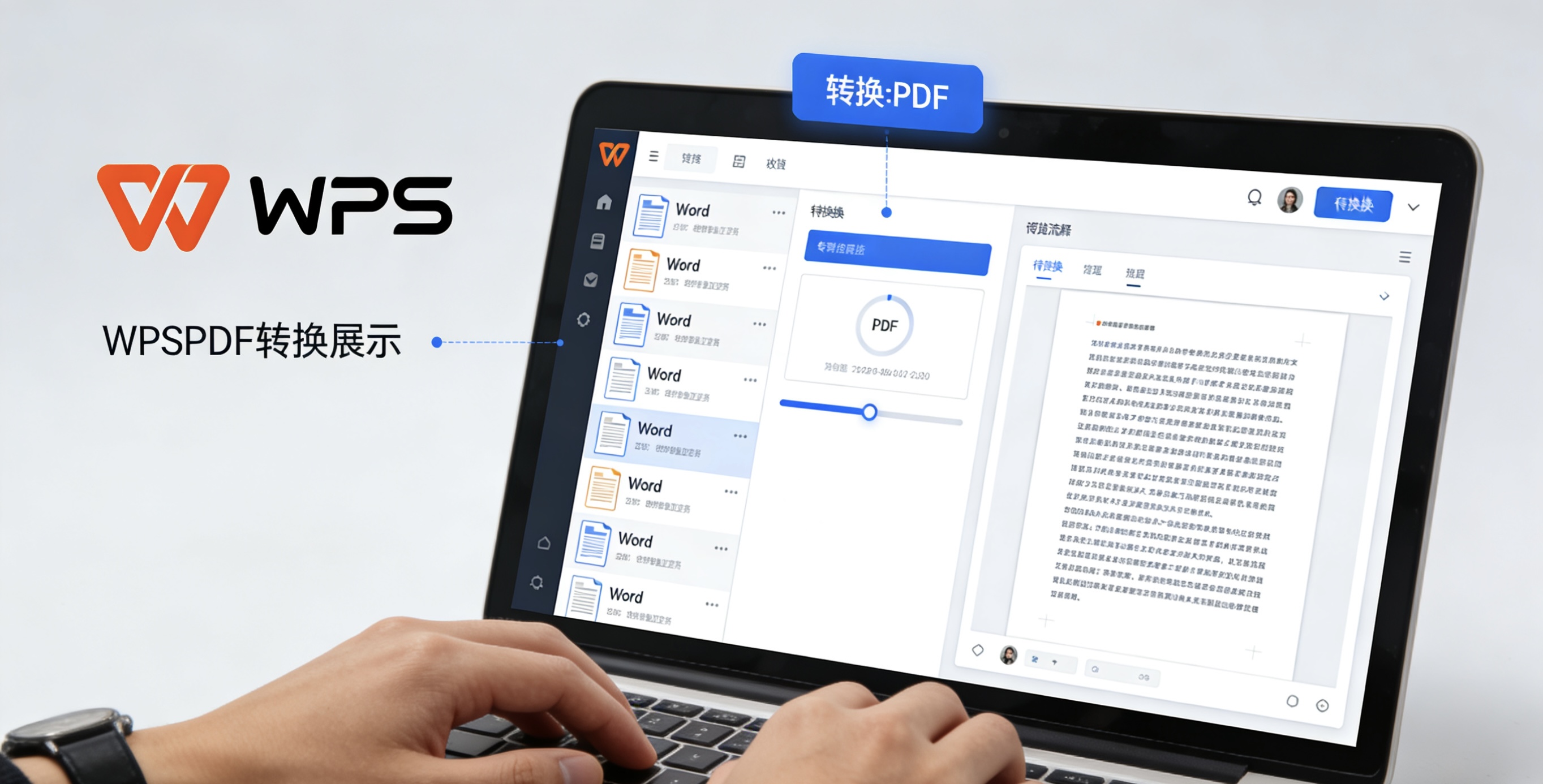还在为WPS表格打印时被生硬分页、关键数据“腰斩”而抓狂吗?精心制作的表格,一到打印预览就面目全非——表头消失、数据断裂、阅读困难。这不仅是格式的灾难,更是工作效率的绊脚石!WPS表格作为国产办公软件的佼佼者,功能强大却常在这些细节上困扰用户。别担心,掌握以下12个核心技巧,你就能彻底驯服分页符,让表格打印清晰又专业。
页面布局调整
页面布局是控制打印效果的总开关。进入“页面布局”选项卡,首要任务是设置合适的纸张大小(A4、A3等)和方向(横向常用于宽表格)。接着,调整页边距:在“页边距”下拉菜单中,选择“自定义页边距”,适当缩小上、下、左、右边距,能为表格内容争取更多空间。关注“缩放比例”:如果表格略超一页,尝试在“调整为”中选择“1页宽1页高”,WPS会自动压缩内容使其完整打印在一页上。若效果不佳,也可手动输入略小于100%的比例(如95%)。检查“纸张来源”和“打印质量”等选项,确保符合打印机实际配置,避免因基础设置错误导致意外分页。
分页预览掌控
分页预览是解决分页问题的可视化利器。通过“视图”选项卡切换到“分页预览”模式,你会看到清晰的蓝色虚线(自动分页符)和实线(手动分页符)。表格被分割的区域一目了然。将鼠标悬停在分页线上,光标会变成双向箭头。按住鼠标左键,直接拖动这些分页线!你可以自由调整分页的位置,将不该被分开的行或列整体挪到下一页的顶端,确保逻辑完整的数据单元不被割裂。在此视图下,还能直观地看到每一“页”的预览效果,方便你反复微调,直到所有关键部分都避开分页切割点。完成后切换回普通视图,设置依然有效。
打印区域设定
当表格很大,但只需打印特定部分时,定义打印区域能精准控制输出范围,避免无关内容干扰分页。用鼠标精确选中你需要打印的连续单元格区域。然后,在“页面布局”选项卡中,点击“打印区域”,选择“设置打印区域”。只有选定区域周围会出现虚线框,预览时也只显示这部分内容。这不仅能剔除多余行列,减少不必要的分页,还能迫使WPS在设定的区域内智能调整分页符。如需取消,选择“取消打印区域”即可。对于包含多个独立区域的复杂表格,你甚至可以“添加到打印区域”,实现非连续区域的集中打印管理。
行高列宽优化
过大的行高或列宽是导致表格“膨胀”跨页的常见元凶。仔细检查并压缩不必要的空间是治本之道。选中需要调整的行或列(可多选),右键单击选择“行高”或“列宽”。在对话框中,输入更小的数值(单位是磅值)。注意,行高设置需确保文字不会显示不全,通常略大于字体大小即可。对于包含较多文字的单元格,启用“自动换行”(在“开始”选项卡),并适当缩小列宽,让文字在单元格内垂直排列,而非过度拉宽表格。检查是否有合并单元格占据过大空间,必要时可拆分或调整合并范围。微小的行高/列宽缩减累积起来,可能让一整行或一列回归到上一页。
标题行重复
当表格跨越多页时,最令人头疼的是后续页面没有表头,难以辨识数据含义。“打印标题”功能完美解决此痛点。在“页面布局”选项卡中找到“打印标题”。在打开的“页面设置”对话框的“工作表”标签页下,定位到“打印标题”区域。在“顶端标题行”输入框中,点击右侧的折叠按钮,然后用鼠标在工作表中选择你需要重复的表头所在的行(通常是第1行或前几行)。确定后,预览时每一页的顶部都会自动出现这些标题行。同理,若表格有左侧标题列需要重复,可在“左端标题列”中设置。这确保了无论表格多长,阅读任何一页都能清晰理解数据归属。
手动分页符插入
有时自动分页的位置不符合业务逻辑(如在某组数据中间断开)。这时,手动插入分页符让你夺回控制权。定位到你希望作为新页起始位置的那一行(选中该行行号)或某一列(选中该列列标)。在“页面布局”选项卡的“分隔符”下拉菜单中,选择“插入分页符”。一条明显的蓝色实线(手动分页符)会出现。在分页预览视图中,你可以更直观地拖动这条线进行微调。若要删除手动分页符,只需选中分页线下方或右侧的单元格,再次点击“分隔符”,选择“删除分页符”即可。合理使用手动分页,能确保重要的数据区块(如一个部门的全部记录)完整地呈现在同一页面上。
缩放比例调整
当表格内容略多于单页容量时,整体缩放是最直接的解决方案。在“页面布局”选项卡,找到“调整为合适大小”区域。你可以直接在“缩放比例”框中输入一个小于100%的百分比(如85%或90%),WPS会同比缩小所有内容以适应纸张。更智能的方式是使用“调整为”选项:在下拉框中选择“1页宽1页高”,WPS会自动计算并应用最佳缩放比例,确保整个表格宽度和高度都压缩到一页内。注意观察预览效果,过度缩放可能导致字体过小难以阅读,需在可读性和完整性间权衡。此方法适用于内容稍超一页且布局相对简单的表格。
字体大小缩减
字体大小直接影响行高和整体表格高度。如果缩放导致文字过小,可尝试直接减小字号。选中整个表格或特定区域,在“开始”选项卡的“字体”组中,将字号(如11磅)调小一点(如10磅或10.5磅)。这能有效降低行高,减少总行数占用的垂直空间。检查是否有不必要的加粗、增大字号等格式,消除这些“膨胀点”。对于表头等需要突出的文字,可考虑改用加粗而非增大字号。确保在减小字号后,文字清晰度仍能满足阅读需求。此方法与行高调整、缩放比例配合使用,效果更佳。
页眉页脚利用
页眉页脚虽不直接解决分页断开,但能提供跨页的上下文信息,提升多页表格的可读性和专业性。在“插入”选项卡点击“页眉和页脚”,进入编辑状态。在页眉区域,可以输入表格名称、部门、日期等固定信息。在页脚区域,常用来插入“页码”(使用“页码”按钮)和总页数(如“第 &[页码] 页 共 &[总页数] 页”)。你还可以在页脚左侧或右侧添加打印日期、文件名等。设置合适的页眉页脚高度(在“页面设置”->“页眉/页脚”标签页中调整),避免侵占过多内容空间。清晰标注页码有助于多页表格的顺序整理。
打印预览精修
打印预览(快捷键Ctrl+F2或通过“文件”->“打印”)是最终检查与微调的必经环节。在这里,你可以直观看到表格在纸张上的实际分布、分页位置、页眉页脚效果。利用预览窗口底部的“下一页”、“上一页”按钮逐页检查。特别关注分页点:是否有行被切断?关键列是否被分割?标题行是否在每页顶部重复?发现问题后,不要关闭预览,直接点击左上角的“页面设置”或“关闭预览”返回工作表进行修改。修改后,再次预览确认。反复迭代,直至所有分页都符合预期,无数据割裂现象。预览中的“显示边距”选项有助于直观调整。
冻结窗格辅助
虽然“冻结窗格”主要影响屏幕查看而非直接控制打印分页,但它对处理长表格至关重要,并能辅助判断最佳分页位置。通过“视图”->“冻结窗格”,你可以选择冻结首行(保持表头可见)、冻结首列(保持左侧标题可见)或自定义冻结拆分点(选中某个单元格下方和右侧的行列将被冻结)。在滚动浏览长数据时,冻结的标题行始终可见,帮助你清晰理解数据结构,更容易识别哪些行在逻辑上是一个整体,从而在设置手动分页符时,精准地将这些逻辑组保持在同一页内,避免生硬断开。
页面设置综合
“页面设置”对话框(可通过“页面布局”选项卡右下角小箭头打开)是各项打印控制的大本营。在“页面”标签页:确认方向、缩放、纸张大小。在“页边距”标签页:精确调整各边距值,居中方式(水平居中/垂直居中)。在“页眉/页脚”标签页:自定义或选择预设内容。最关键的是“工作表”标签页:设置打印区域、打印标题(重复行/列)、打印顺序(“先列后行”或“先行后列”影响多页时内容排列)、网格线和行号列标是否打印等。这里还集中了“单色打印”、“草稿品质”等节省墨水或加快打印的选项。一次性地在此处检查和优化所有相关设置,效率最高。
掌握这12个核心技巧,WPS表格的分页打印难题将迎刃而解。从精准的页面布局调整到智能的分页预览掌控,从确保表头连贯的标题行重复到灵活的手动分页控制,每一招都直击痛点。别再让生硬的分页线割裂你的数据和专业形象。立即实践这些方法,你将收获清晰、完整、易于阅读的打印表格,工作效率与文档质量同步跃升!